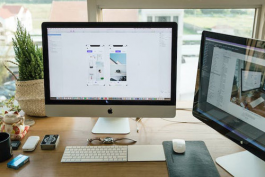在Excel中的实际操作和应用中,有很多便捷的技巧性知识,如果你都能一一的掌握,对工作将会有很大的提高……
一、快速填充不连续的单元格。
方法:
1、选定目标单元格(包括已填充单元格)。
2、快捷键Ctrl+G打开【定位】对话框-【定位条件】-【空值】-【确定】。
3、输入公式:=A2(A2定位方法,左上角空单元格的上一行单元格地址)。
4、Ctrl+Enter填充。
二、合并单元格求和。
方法:
1、选定目标单元格。
2、输入公式:=SUM(C3:C12)-SUM(D4:D12)。
3、Ctrl+Enter填充。
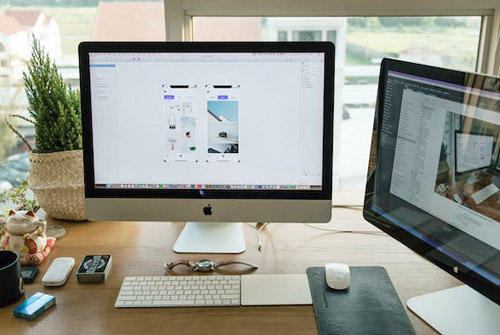
三、快速小计求和。
方法:
1、选定目标单元格。
2、Ctrl+G打开【定位】对话框,【定位条件】-【空值】-【确定】。
3、快捷键:Alt+=快速求和。
四、多行多列快速求和。
方法:
1、选定目标单元格。
2、Alt+=快速求和。
五、快速输入带圆圈的数字。
方法:
1、选定目标单元格。
2、输入公式:=UNICHAR(9311+ROW()-2)(减去2是为了修正开始序号,可以根据实际需要进行变动,当然也可以省略)。
3、Ctrl+Enter填充。
六、快速输入带方框的对号或错号。
方法:
1、将目标单元格的字体设置为:Wingdings 2。
2、输入大写的R或S(R为对号,S为错号)。
七、快速生成下拉菜单。
方法:
在目标单元格中按Alt+↓(向下箭头)。
解读:
此方法只使用于简单下拉菜单的快速填充,前提条件是前面的行要有内容,显示的仅为前行中已经输入的内容。
八、快速对比,阅卷技巧。
方法:
1、选定目标单元格。
2、快捷键:Ctrl+(反斜杠)。
3、填充或标注颜色。
九、快速为选手打分。
方法:
1、选定目标单元格。
2、输入公式:=TRIMMEAN(B3:K3,2/10)。
3、Ctrl+Enter填充。
解读:
公式:=TRIMMEAN(B3:K3,2/10)中的2位去掉一个最高分和一个最低分,10为评委的人数(根据实际需要变化)。
【萌萌客:www.mmker.cn】提供专业的电商在线客服外包服务、电话客服及内容审核等服务,帮您简单客服难题。